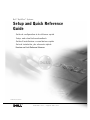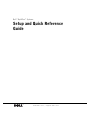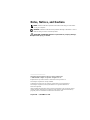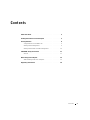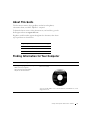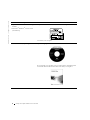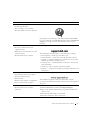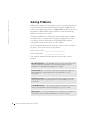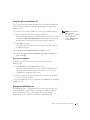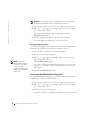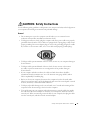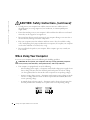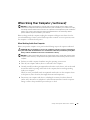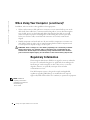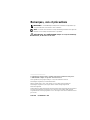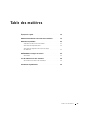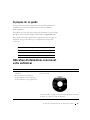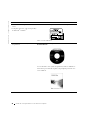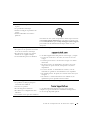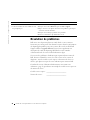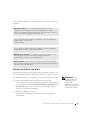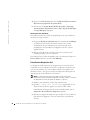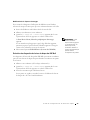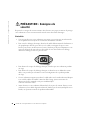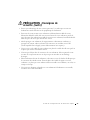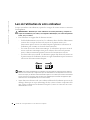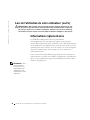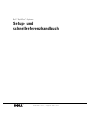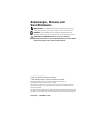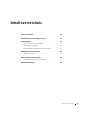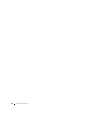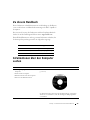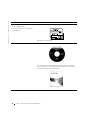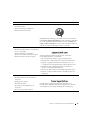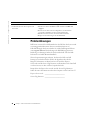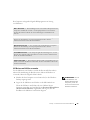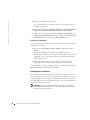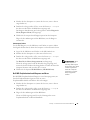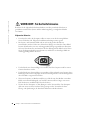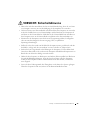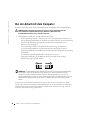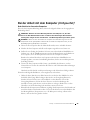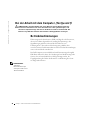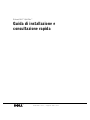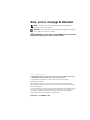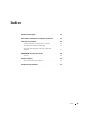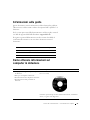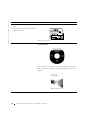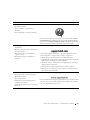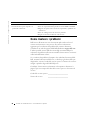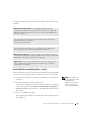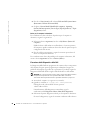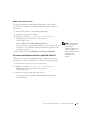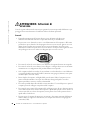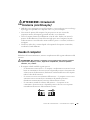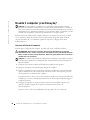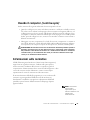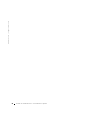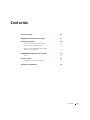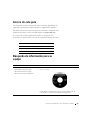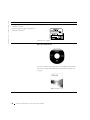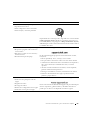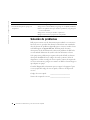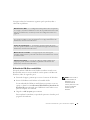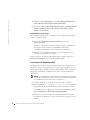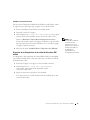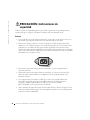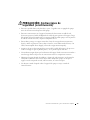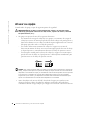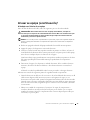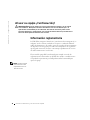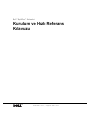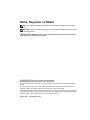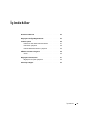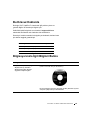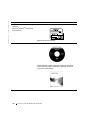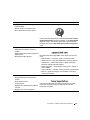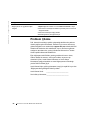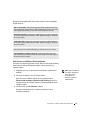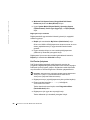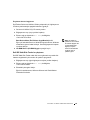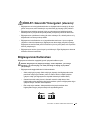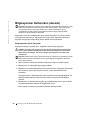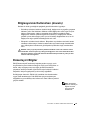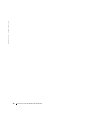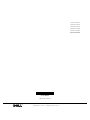Dell OptiPlex GX60 Guide de démarrage rapide
- Taper
- Guide de démarrage rapide
La page est en cours de chargement...
La page est en cours de chargement...
La page est en cours de chargement...
La page est en cours de chargement...

4 Contents
La page est en cours de chargement...
La page est en cours de chargement...
La page est en cours de chargement...
La page est en cours de chargement...
La page est en cours de chargement...
La page est en cours de chargement...
La page est en cours de chargement...
La page est en cours de chargement...
La page est en cours de chargement...
La page est en cours de chargement...

www.dell.com | support.dell.com
Systèmes Dell™ OptiPlex™
Guide de configuration et de
référence rapide

Remarques, avis et précautions
REMARQUE : Une REMARQUE indique des informations importantes qui
vous permettent de mieux utiliser votre ordinateur.
AVIS : Un AVIS vous avertit d’un risque de dommage matériel ou de perte de
données et vous indique comment éviter le problème.
PRÉCAUTION : Une PRÉCAUTION indique un risque de dommage
matériel, de blessure ou de mort.
____________________
Les informations contenues dans ce document sont sujettes à modification sans préavis.
© 2000-2002 Dell Computer Corporation. Tous droits réservés.
Toute reproduction, sous quelque forme que ce soit, sans l'autorisation écrite de
Dell Computer Corporation, est strictement interdite.
Marques utilisées dans ce texte : Dell, OptiPlex et le logo DELL sont des marques de
Dell Computer Corporation ; Microsoft et Windows sont des marques déposées de
Microsoft Corporation.
D'autres marques et noms commerciaux peuvent être utilisés dans ce document pour faire référence
aux entités se réclamant de ces marques et de ces noms ou à leurs produits. Dell Computer
Corporation dénie tout intérêt propriétaire vis-à-vis des marques et des noms commerciaux autres
que les siens.
Août 2002 P/N 51FMX Rev. A06

Table des matières 17
Table des matières
À propos de ce guide . . . . . . . . . . . . . . . . . . . . . . . 19
Obtention d'informations concernant votre ordinateur
. . . . . . 19
Résolution de problèmes
. . . . . . . . . . . . . . . . . . . . . 22
Utilisation du CD Drivers and Utilities
. . . . . . . . . . . . . 23
Exécution des Diagnostics Dell
. . . . . . . . . . . . . . . . . 24
Exécution des diagnostics de lecteur de disque
dur IDE Dell
. . . . . . . . . . . . . . . . . . . . . . . . . . 25
PRÉCAUTION : Consignes de sécurité . . . . . . . . . . . . . . 26
Généralités
. . . . . . . . . . . . . . . . . . . . . . . . . . . 26
Lors de l'utilisation de votre ordinateur
. . . . . . . . . . . . . . 28
Interventions à l'intérieur de l'ordinateur
. . . . . . . . . . . . 29
Informations réglementaires
. . . . . . . . . . . . . . . . . . . 30
La page est en cours de chargement...

Guide de configuration et de référence rapide 19
À propos de ce guide
Ce document contient des informations concernant la résolution de
problèmes, la sécurité et les réglementations de votre ordinateur
Dell™ OptiPlex™.
Pour obtenir les versions les plus récentes des documents sur votre disque
dur, allez sur le site Web de support Dell à l'adresse support.dell.com.
Des numéros de modèle réglementaires apparaissent tout au long de ce
document ; les types de châssis qui y correspondent sont présentés
ci-dessous :
Obtention d'informations concernant
votre ordinateur
Numéros de modèle réglementaires et types de châssis
DHS = châssis SD (Small Desktop [petit châssis de bureau])
DHP = châssis SF (Small Factor [compact])
DHM = châssis SMT (Small Mini-Tower [micro-tour])
Que cherchez-vous ? Vous le trouverez ici
• Un programme de diagnostic pour mon
ordinateur
• Des pilotes pour mon ordinateur
• La documentation de mon ordinateur
• La documentation de mes périphériques
CD Drivers and Utilities (appelé aussi CD
ResourceCD)
Vous pouvez utiliser ce CD pour accéder à la documentation, réinstaller
des pilotes ou exécuter les outils de diagnostic.

20 Guide de configuration et de référence rapide
www.dell.com | support.dell.com
• Le code de service express et le numéro de
service
• L'étiquette de licence (code clé du produit)
de Microsoft
®
Windows
®
Code de service express et code clé du produit
Situés sur votre ordinateur.
• Comment réinstaller mon système
d'exploitation
CD du système d'exploitation et Guide
d'installation
Si vous réinstallez votre système d'exploitation, utilisez le CD Drivers
and Utilities pour réinstaller les pilotes des périphériques fournis avec
votre ordinateur.
Que cherchez-vous ? Vous le trouverez ici

Guide de configuration et de référence rapide 21
• Comment retirer des pièces et les remettre
en place
• Les spécifications techniques
• Comment configurer les paramètres du
système
• Comment identifier et résoudre les
problèmes
Îcone du Guide d'utilisation
En fonction de votre système d'exploitation, double-cliquez sur l'icône
User's Guides (Guides d'utilisation) de votre bureau ou cliquez sur le
bouton Start (Démarrer) puis sur Help and Support (Aide et support)
pour accéder à la documentation électronique stockée sur votre
disque dur.
• Les derniers pilotes pour mon ordinateur
• Des réponses à mes questions concernant
les services et l'assistance techniques
• Des discussions en lignes avec d'autres
utilisateurs et le support technique
• La documentation pour mon ordinateur
Site Web Support Dell
Le site Web Support Dell fournit plusieurs outils en ligne, y compris :
• Une base de connaissances : des idées, des astuces et des cours
en ligne
• Un forum pour les clients : des discussions en ligne avec d'autres
clients Dell
• Des mises à niveau : des informations sur la mise à niveau des
composants, tels que la mémoire, le disque dur et le système
d'exploitation
• Un service clientèle : les informations de contact, le suivi de
commande, les garanties et des informations sur les réparations
• Des téléchargements : des pilotes, des correctifs et des mises à jour
de logiciel
• Des références : de la documentation sur les ordinateurs, des
spécifications pour les produits et des livres blancs
• Le suivi de l'appel de service
• Les problèmes techniques principaux
concernant mon ordinateur
• Une foire aux questions
• Des téléchargements de fichiers
• Des détails sur la configuration de mon
ordinateur
• Un contrat de service pour mon ordinateur
Site Web Dell Premier Support
Le site Web Dell Premier Support est conçu pour les grandes
entreprises, les gouvernements et les institutions d'enseignement.
Ce site n'est pas disponible partout.
Que cherchez-vous ? Vous le trouverez ici

22 Guide de configuration et de référence rapide
www.dell.com | support.dell.com
Résolution de problèmes
Dell met à votre disposition plusieurs outils d'aide si votre système ne
fonctionne pas comme prévu. Pour obtenir les toutes dernières informations
de dépannage disponibles pour votre système, allez sur le site Web Dell
Support à l'adresse support.dell.com. Vous trouverez également une
description des outils de dépannage Dell dans la section intitulée
« Obtention d'aide » de votre Guide d'utilisation en ligne.
Si vous avez des problèmes d'ordinateur qui requièrent l'intervention de
Dell, décrivez en détails les erreurs, les codes sonores et les voyants de
diagnostic ; notez le code de service express et le numéro de service en
dessous, puis placez-vous près de votre ordinateur pour contacter Dell.
Consultez la section « Obtention d'informations concernant votre
ordinateur », page 19, pour obtenir un exemple de code de service express et
de numéro de service.
Code de service express : ___________________________
Numéro de service : ___________________________
• Comment utilisez Windows XP
• La documentation de mon ordinateur et de
mes périphériques
Centre d'aide et de support Windows XP
1 Cliquez sur le bouton Démarrer, puis sur Aide et support.
2 Tapez un mot ou une phrase décrivant votre problème, puis cliquez
sur l'icône en forme de flèche.
3 Cliquez sur la rubrique qui décrit votre problème.
4 Suivez les instructions qui s'affichent à l'écran.
Que cherchez-vous ? Vous le trouverez ici

Guide de configuration et de référence rapide 23
Votre ordinateur dispose des outils suivants pour vous aider à résoudre les
problèmes :
Utilisation du CD Drivers and Utilities
Pour utiliser le CD Drivers and Utilities (appelé aussi ResourceCD) sous le
système d'exploitation Microsoft Windows, effectuez les étapes suivantes :
REMARQUE : Pour
accéder aux pilotes de
périphériques et à la
documentation
d'utilisation, vous devez
utiliser le CD Drivers and
Utilities sous Windows.
1
Allumez l'ordinateur et attendez que le bureau Windows ait démarré.
2 Insérez le CD Drivers and Utilities dans le lecteur de CD.
Si c'est la première fois que vous utilisez le CD Drivers and Utilities sur
cet ordinateur, la fenêtre ResourceCD Installation (Installation de
ResourceCD) s'ouvre pour vous prévenir que le CD Drivers and
Utilities va commencer l'installation.
3 Cliquez sur OK pour continuer.
Pour terminer l'installation, répondez aux invites du programme
d'installation.
DIAGNOSTICS DELL — Les Diagnostics Dell servent à tester divers
composants de votre ordinateur et vous aident à identifier la source des
problèmes de l'ordinateur. Pour des informations supplémentaires, consultez la
section « Exécution des Diagnostics Dell », page 24.
VOYANTS DU SYSTÈME — Situés à l'avant de l'ordinateur, ces voyants
peuvent aider à identifier un problème de l'ordinateur. Pour des informations
supplémentaires, consultez votre
Guide d'utilisation.
VOYANTS DE DIAGNOSTIC — Situés à l'arrière de l'ordinateur, ces voyants
peuvent aider à identifier un problème de l'ordinateur. Pour des informations
supplémentaires, consultez votre Guide d'utilisation.
MESSAGES DU SYSTÈME — L'ordinateur affiche ces messages pour vous
alerter de pannes en cours ou potentielles. Pour des informations
supplémentaires, consultez votre Guide d'utilisation.
CODES SONORES — Une série de codes sonores émis par votre ordinateur
peut vous aider à identifier un problème. Pour des informations supplémentaires,
consultez votre Guide d'utilisation.

24 Guide de configuration et de référence rapide
www.dell.com | support.dell.com
4 Cliquez sur Next (Suivant) dans l'écran Welcome Dell System Owner
(Bienvenue au propriétaire du système Dell).
5 Sélectionnez les System Model (Modèle du système), Operating
System (Système d'exploitation), Device Type (Type de périphérique)
et Topic (Rubrique) appropriés.
Pilotes pour votre ordinateur
Pour afficher une liste des pilotes de périphériques pour votre ordinateur,
effectuez les étapes suivantes :
1 Cliquez sur My Drivers (Mes pilotes) dans le menu déroulant Rubrique.
Le CD Drivers and Utilities examine le matériel et le système
d'exploitation de votre ordinateur, puis une liste des pilotes de
périphériques correspondant à la configuration de votre système
apparaît à l'écran.
2 Cliquez sur le pilote qui convient et suivez les instructions pour
télécharger le pilote sur votre ordinateur.
Pour afficher tous les pilotes disponibles pour votre ordinateur, cliquez sur
Drivers (Pilotes) dans le menu déroulant Rubrique.
Exécution des Diagnostics Dell
Les Diagnostics Dell constituent un programme qui sert à tester divers
composants de votre ordinateur. Exécutez ce programme chaque fois que
vous avez un problème avec votre ordinateur pour vous permettre d'en
identifier la source. Vous pouvez exécuter les Diagnostics Dell à partir de
votre disque dur ou du CD Drivers and Utilities.
AVIS : Si votre lecteur de disque dur tombe en panne, exécutez les
Diagnostics de lecteur de disque dur IDE Dell (consultez la section « Exécution
des diagnostics de lecteur de disque dur IDE Dell », page 25).
1
Allumez votre ordinateur (s'il l'est déjà, redémarrez-le).
2 Quand F2 = Setup (F2 = Installation) apparaît dans le coin
supérieur droit de l'écran, appuyez sur <Ctrl><Alt><F10>.
L'initialisation des diagnostics commence immédiatement, puis le
Diagnostics Menu (Menu des diagnostics) apparaît.
3 Sélectionnez l'option de diagnostic qui correspond à votre ordinateur.
Pour utiliser les diagnostics, suivez les instructions qui s'affichent
à l'écran.

Guide de configuration et de référence rapide 25
Modification de la séquence d'amorçage
Pour exécuter les Diagnostics Dell à partir du CD Drivers and Utilities,
effectuez les étapes suivantes pour que votre ordinateur démarre sur le CD :
1 Insérez le CD Drivers and Utilities dans le lecteur de CD.
2 Allumez (ou redémarrez) votre ordinateur.
3 Quand F2 = Setup (F2 = Installation) apparaît dans le coin
supérieur droit de l'écran, appuyez sur <Ctrl><Alt><F8>.
REMARQUE : Cette
fonction modifie la
séquence d'amorçage pour
un seul démarrage. Au
démarrage suivant,
l'ordinateur démarre en
fonction des périphériques
spécifiés dans la
configuration du système.
Le Boot Device Menu (Menu des périphériques d'amorçage)
apparaît.
Si vous attendez trop longtemps et que le logo Windows apparaît,
patientez jusqu'à ce que le bureau de Windows apparaisse. Éteignez
ensuite votre ordinateur et essayez de nouveau.
4 Sélectionnez l'option CD-ROM Device (Lecteur de CD-ROM).
Exécution des diagnostics de lecteur de disque dur IDE Dell
Les diagnostics de lecteur de disque dur IDE Dell représentent un utilitaire
qui teste votre lecteur de disque dur pour identifier ou confirmer une panne
de ce lecteur.
1 Allumez votre ordinateur (s'il l'est déjà, redémarrez-le).
2 Quand F2 = Setup (F2 = Installation) apparaît dans le coin
supérieur droit de l'écran, appuyez sur <Ctrl><Alt><D>.
3 Suivez les instructions qui s'affichent à l'écran.
Si une panne est signalée, consultez la section « Problèmes de lecteur
de disque dur » de votre Guide d'utilisation.

26 Guide de configuration et de référence rapide
www.dell.com | support.dell.com
PRÉCAUTION : Consignes de
sécurité
Respectez les consignes de sécurité suivantes afin d’assurer votre propre sécurité et de protéger
votre ordinateur et votre environnement de travail contre d'éventuels dommages.
Généralités
• N'essayez pas de réviser votre ordinateur vous-même si vous n'êtes pas un technicien de
service qualifié. Suivez toujours les instructions d'installation à la lettre.
• Pour éviter les décharges électriques, branchez les câbles d'alimentation de l'ordinateur et
des périphériques dans des prises de terre. Ces câbles sont équipés de prises à trois
broches pour assurer une bonne mise à la terre. N'utilisez pas de prises adaptatrices et ne
retirez pas la broche de mise à la terre d'un câble. Si vous devez utiliser une rallonge,
utilisez une rallonge à 3 fils avec prises de terre.
• Pour éliminer les risques de décharge électrique, n'utilisez pas votre ordinateur pendant
un orage.
• Pour éliminer les risques de décharge électrique, ne branchez et ne débranchez aucun
câble, et ne procédez pas à l'entretien ou à la reconfiguration de ce produit pendant
un orage.
• Si votre ordinateur comporte un modem, le câble utilisé avec le modem doit être fabriqué
avec un fil de calibre de 26 AWG (American Wire Gauge [norme américaine des
dimensions de fils]) minimal et une prise modulaire RJ-11
conforme aux normes FCC.
• Avant de nettoyer votre ordinateur, débranchez-le de sa prise de courant. Nettoyez votre
ordinateur avec un chiffon légèrement humide. N'utilisez pas de nettoyant liquide ou en
bombe, car il pourrait contenir des produits inflammables.

Guide de configuration et de référence rapide 27
• Pour ne pas endommager la carte système, patientez 5 secondes après avoir éteint
l'ordinateur avant de déconnecter un périphérique de l'ordinateur.
• Pour éviter de court-circuiter votre ordinateur en débranchant un câble de réseau,
débranchez d'abord le câble de la carte réseau à l'arrière de votre ordinateur, puis de la
prise de réseau. Pour rebrancher un câble de réseau à votre ordinateur, branchez d'abord le
câble à la prise du réseau, puis dans la carte réseau.
• Afin de protéger votre ordinateur des augmentations et diminutions soudaines et
passagères de courant, utilisez un limiteur de surtension, un onduleur ou un UPS
(Uninterruptible Power Supply [système d'alimentation sans coupure]).
• Ne posez rien sur les câbles de votre ordinateur et placez les câbles de telle sorte que l'on
ne puisse pas marcher ou trébucher dessus.
• N’insérez pas d’objets dans les ouvertures de votre ordinateur. Cela risquerait de court-
circuiter des composants internes et de provoquer un incendie ou une décharge
électrique.
• Placez l'ordinateur à l'écart des radiateurs et des autres sources de chaleur. Ne bloquez pas
les ouvertures de refroidissement. Évitez de placer des feuilles de papier sous votre
ordinateur ; ne placez pas votre ordinateur dans un meuble sans ventilation, sur un lit, un
canapé ou un tapis.
• Ne renversez ni aliments ni liquides sur votre ordinateur.Si l'ordinateur a été mouillé,
consultez votre Guide d'utilisation.
PRÉCAUTION : Consignes de
sécurité (suite)

28 Guide de configuration et de référence rapide
www.dell.com | support.dell.com
Lors de l'utilisation de votre ordinateur
Lorsque vous utilisez votre ordinateur, respectez les consignes de sécurité suivantes concernant
la manipulation.
PRÉCAUTION : N'utilisez pas votre ordinateur si l'un des panneaux (y compris les
capots de l'ordinateur, les cadres, les languettes métalliques, les caches du panneau
avant, etc.) est retiré.
• Votre ordinateur est équipé d'un des éléments suivants :
– Un bloc d'alimentation à tension fixe : les ordinateurs dotés d'un bloc d'alimentation
à tension fixe n'ont pas de sélecteur de tension sur le panneau arrière et ne
fonctionnent qu'à une tension (consultez l'étiquette réglementaire à l'extérieur de
l'ordinateur pour connaître sa tension de fonctionnement).
– Un circuit de tension à sélection automatique : les ordinateurs qui ont un circuit de
tension à sélection automatique n'ont pas de sélecteur de tension sur le panneau
arrière et détectent automatiquement la tension de fonctionnement correcte.
– Un sélecteur de tension manuel : les ordinateurs équipés d'un sélecteur de tension sur
le panneau arrière de l'ordinateur doivent être réglés manuellement pour fonctionner
à la tension de fonctionnement adéquate.
AVIS : Pour éviter d'endommager un ordinateur muni d'un sélecteur de tension manuel, réglez le
sélecteur sur la tension qui se rapproche le plus de l'alimentation en CA disponible là où vous vous
trouvez. Au Japon, le sélecteur de tension doit être réglé sur 115 V bien que la tension du CA soit de
100 V. Assurez-vous aussi que votre moniteur et les périphériques connectés sont approuvés pour
fonctionner avec le CA disponible là où vous vous trouvez.
• Avant d'intervenir à l'intérieur de votre ordinateur, débranchez l'ordinateur pour éviter les
décharges électriques et ne pas endommager la carte système. Certains composants de la
carte système continuent à être alimentés tant que le système est connecté à une source
d'alimentation en CA.

Guide de configuration et de référence rapide 29
Interventions à l'intérieur de l'ordinateur
Avant d'ouvrir le capot de l'ordinateur, effectuez les étapes suivantes dans l'ordre indiqué.
PRÉCAUTION : Ne tentez pas de réviser votre ordinateur vous-même, sauf si les
explications nécessaires se trouvent dans la documentation en ligne de Dell ou si
des instructions particulières vous sont fournies d'une autre façon par Dell. Suivez
toujours scrupuleusement les instructions d’installation et de maintenance.
AVIS : Pour ne pas endommager la carte système, patientez 5 secondes après avoir éteint
l'ordinateur avant de retirer un composant de la carte système ou de déconnecter un périphérique de
l'ordinateur.
1
Exécutez un arrêt normal de l'ordinateur en utilisant le menu du système d'exploitation.
2 Éteignez votre ordinateur et tous les périphériques qui y sont raccordés.
3 Mettez-vous à la terre en touchant une surface métallique non peinte du châssis, comme
le métal autour des ouvertures des connecteurs de cartes à l'arrière de l'ordinateur, avant
de toucher quoi que ce soit à l'intérieur de votre ordinateur.
Pendant que vous travaillez, touchez régulièrement une surface métallique non peinte du
châssis de l'ordinateur pour dissiper l'électricité statique qui pourrait endommager les
composants internes.
4 Débranchez votre ordinateur et ses périphériques, y compris le moniteur, de leurs prises
de courant. Débranchez également tous les fils téléphoniques et de télécommunication
de l'ordinateur.
Ceci réduit le risque de blessure corporelle et d'électrocution.
De plus, prenez connaissance des consignes de sécurité suivantes qui s'appliquent à votre cas :
• Lorsque vous débranchez un câble, tirez sur son connecteur ou sur sa boucle de serrage, et
non pas sur le câble lui-même. Certains câbles possèdent un connecteur à languettes de
verrouillage ; si vous déconnectez un câble de ce type, appuyez sur les languettes de
verrouillage avant de déconnecter le câble. Lorsque vous séparez deux connecteurs,
veillez à les maintenir alignés pour éviter de tordre leurs broches. De même, avant de
raccorder un câble, assurez-vous que les deux connecteurs sont correctement orientés
et alignés.
• Manipulez les composants et les cartes avec soin. Ne touchez ni les composants ni les
broches de contact d'une carte. Tenez une carte par ses bords ou par sa patte de montage
métallique. Un composant tel qu'une puce de microprocesseur doit être tenu par ses
bords et non pas par ses broches.
Lors de l'utilisation de votre ordinateur (suite)

30 Guide de configuration et de référence rapide
www.dell.com | support.dell.com
Informations réglementaires
Les EMI (ElectroMagnetic Interference [perturbations
électromagnétiques]) correspondent aux signaux et aux émissions,
transmis dans l'espace libre ou par conduction sur les câbles d'alimentation
ou de signalisation, susceptibles de nuire au fonctionnement du service de
radionavigation ou de tout autre service de sécurité, ou encore de dégrader,
d'entraver ou d'interrompre de façon répétée le service autorisé des
radiocommunications.
Votre système informatique Dell est conçu de façon à être conforme aux
réglementations en vigueur sur les EMI. Les changements et modifications
qui ne sont pas explicitement approuvés par Dell peuvent résilier le droit
d’utiliser cet équipement.
REMARQUE : Vous
trouverez d'autres
informations sur les
réglementations qui
s'appliquent à votre
système dans le Guide
d'utilisation.
PRÉCAUTION : Une nouvelle pile mal installée risque d'exploser. Remplacez la pile
par une pile de type identique ou d'un type équivalent recommandé par le fabricant.
Ne jetez pas la pile avec les ordures ménagères. Contactez le service de ramassage
des ordures local pour trouver le lieu de dépôt des déchets chimiques le plus proche.
Lors de l'utilisation de votre ordinateur (suite)

www.dell.com | support.dell.com
Dell™ OptiPlex™-Systeme
Setup- und
schnellreferenzhandbuch
La page est en cours de chargement...
La page est en cours de chargement...
La page est en cours de chargement...
La page est en cours de chargement...
La page est en cours de chargement...
La page est en cours de chargement...
La page est en cours de chargement...
La page est en cours de chargement...
La page est en cours de chargement...
La page est en cours de chargement...
La page est en cours de chargement...
La page est en cours de chargement...
La page est en cours de chargement...
La page est en cours de chargement...
La page est en cours de chargement...
La page est en cours de chargement...
La page est en cours de chargement...
La page est en cours de chargement...
La page est en cours de chargement...
La page est en cours de chargement...
La page est en cours de chargement...
La page est en cours de chargement...
La page est en cours de chargement...
La page est en cours de chargement...
La page est en cours de chargement...
La page est en cours de chargement...
La page est en cours de chargement...
La page est en cours de chargement...
La page est en cours de chargement...
La page est en cours de chargement...
La page est en cours de chargement...

www.dell.com | support.dell.com
Sistemas Dell™ OptiPlex™
Guía de instalación y de
referencia rápida
La page est en cours de chargement...
La page est en cours de chargement...
La page est en cours de chargement...
La page est en cours de chargement...
La page est en cours de chargement...
La page est en cours de chargement...
La page est en cours de chargement...
La page est en cours de chargement...
La page est en cours de chargement...
La page est en cours de chargement...
La page est en cours de chargement...
La page est en cours de chargement...
La page est en cours de chargement...
La page est en cours de chargement...
La page est en cours de chargement...

www.dell.com | support.dell.com
Dell™ OptiPlex™ Sistemleri
Kurulum ve Hızlı Referans
Kılavuzu
La page est en cours de chargement...
La page est en cours de chargement...
La page est en cours de chargement...
La page est en cours de chargement...
La page est en cours de chargement...
La page est en cours de chargement...
La page est en cours de chargement...
La page est en cours de chargement...
La page est en cours de chargement...
La page est en cours de chargement...
La page est en cours de chargement...
La page est en cours de chargement...
La page est en cours de chargement...
La page est en cours de chargement...

94 Kurulum ve Hızlı Referans Kılavuzu
www.dell.com | support.dell.com
La page est en cours de chargement...
-
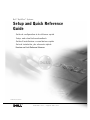 1
1
-
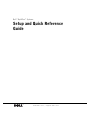 2
2
-
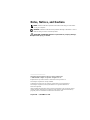 3
3
-
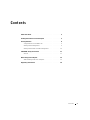 4
4
-
 5
5
-
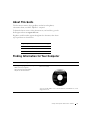 6
6
-
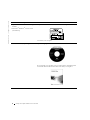 7
7
-
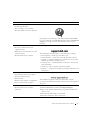 8
8
-
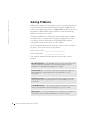 9
9
-
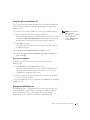 10
10
-
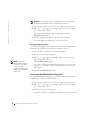 11
11
-
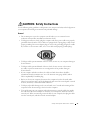 12
12
-
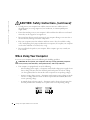 13
13
-
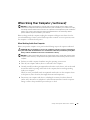 14
14
-
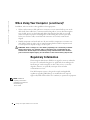 15
15
-
 16
16
-
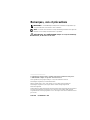 17
17
-
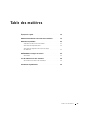 18
18
-
 19
19
-
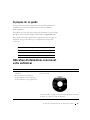 20
20
-
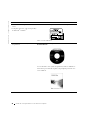 21
21
-
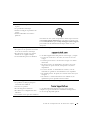 22
22
-
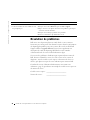 23
23
-
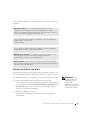 24
24
-
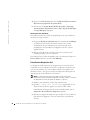 25
25
-
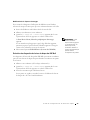 26
26
-
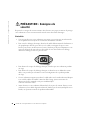 27
27
-
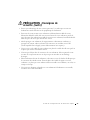 28
28
-
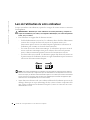 29
29
-
 30
30
-
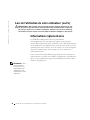 31
31
-
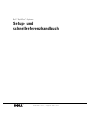 32
32
-
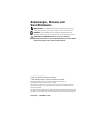 33
33
-
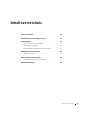 34
34
-
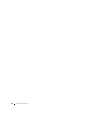 35
35
-
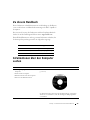 36
36
-
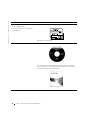 37
37
-
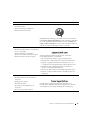 38
38
-
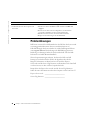 39
39
-
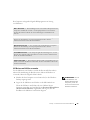 40
40
-
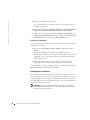 41
41
-
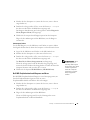 42
42
-
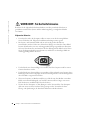 43
43
-
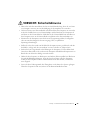 44
44
-
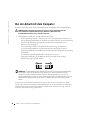 45
45
-
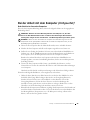 46
46
-
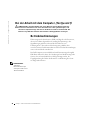 47
47
-
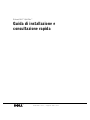 48
48
-
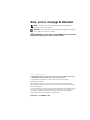 49
49
-
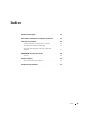 50
50
-
 51
51
-
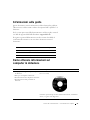 52
52
-
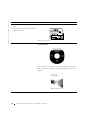 53
53
-
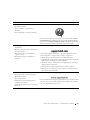 54
54
-
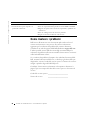 55
55
-
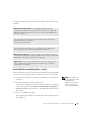 56
56
-
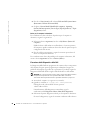 57
57
-
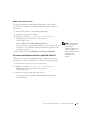 58
58
-
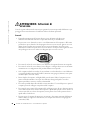 59
59
-
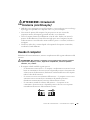 60
60
-
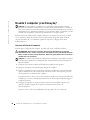 61
61
-
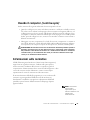 62
62
-
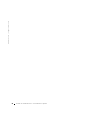 63
63
-
 64
64
-
 65
65
-
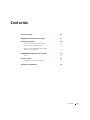 66
66
-
 67
67
-
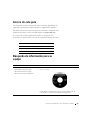 68
68
-
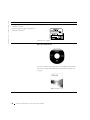 69
69
-
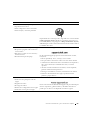 70
70
-
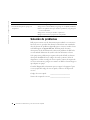 71
71
-
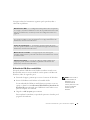 72
72
-
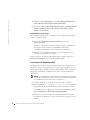 73
73
-
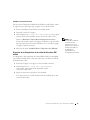 74
74
-
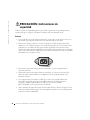 75
75
-
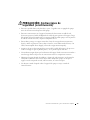 76
76
-
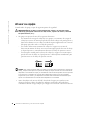 77
77
-
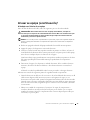 78
78
-
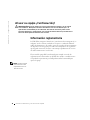 79
79
-
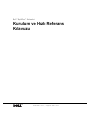 80
80
-
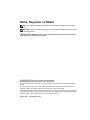 81
81
-
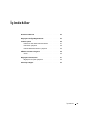 82
82
-
 83
83
-
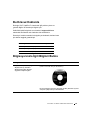 84
84
-
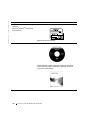 85
85
-
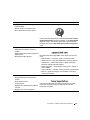 86
86
-
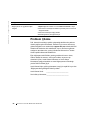 87
87
-
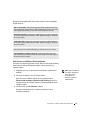 88
88
-
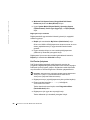 89
89
-
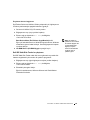 90
90
-
 91
91
-
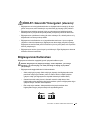 92
92
-
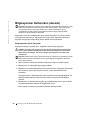 93
93
-
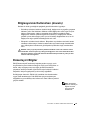 94
94
-
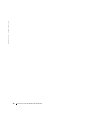 95
95
-
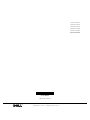 96
96
Dell OptiPlex GX60 Guide de démarrage rapide
- Taper
- Guide de démarrage rapide
dans d''autres langues
- italiano: Dell OptiPlex GX60 Guida Rapida
- English: Dell OptiPlex GX60 Quick start guide
- español: Dell OptiPlex GX60 Guía de inicio rápido
- Deutsch: Dell OptiPlex GX60 Schnellstartanleitung
- Türkçe: Dell OptiPlex GX60 Hızlı başlangıç Kılavuzu